
Bạn đang sử dụng modem Huawei của nhà mạng VNPT và muốn đổi tên mạng wifi theo sở thích của mình? Bài viết này sẽ hướng dẫn bạn cách đổi tên wifi Huawei VNPT một cách đơn giản và nhanh chóng. Bạn không cần phải là kỹ thuật viên hay biết nhiều về công nghệ để có thể thực hiện được các bước đổi tên mạng wifi Huawei VNPT.
Đổi tên wifi Huawei
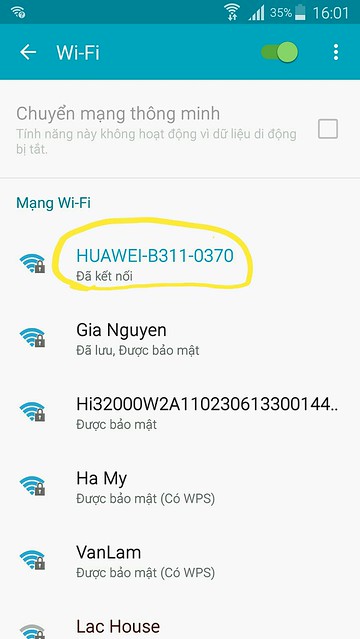
Đổi tên wifi Huawei VNPT giúp bạn đặt lại tên WiFi theo sở thích của mình, thay vì để tên wifi mặc định theo Modem thiết lập sẵn. Sau đây là các bước để đổi tên mạng wifi Huawei VNPT.
Bước 1: Truy cập vào trang cài đặt của modem Huawei
Truy cập trang cài đặt của modem Huawei thông qua trình duyệt web. Bạn có thể sử dụng trình duyệt phổ biến như Google Chrome hoặc Firefox để truy cập. Nhập địa chỉ IP của modem Huawei vào ô địa chỉ trong trình duyệt web của bạn. Mặc định địa chỉ IP của modem Huawei thường là 192.168.100.1.
Bước 2: Đăng nhập vào modem Huawei
Sau khi truy cập thành công, bạn sẽ được yêu cầu đăng nhập vào modem Huawei. Nhập tên đăng nhập và mật khẩu để đăng nhập. Thông thường, tài khoản đăng nhập và mật khẩu mặc định của modem Huawei là:
- Tên đăng nhập: root
- Mật khẩu: admin
Nếu không phải như vậy, bạn có thể kiểm tra thông tin này trên nhãn dán ở mặt sau của modem Huawei.
Bước 3: Đổi tên wifi Huawei VNPT
Sau khi đăng nhập vào modem Huawei, bạn hãy chọn thẻ WLAN trong giao diện của modem Huawei. Tiếp theo, bạn nhập đổi tên WiFi mới vào ô SSID. Cuối cùng, bạn nhấn Apply để lưu lại thay đổi.
Tên mạng wifi Huawei VNPT
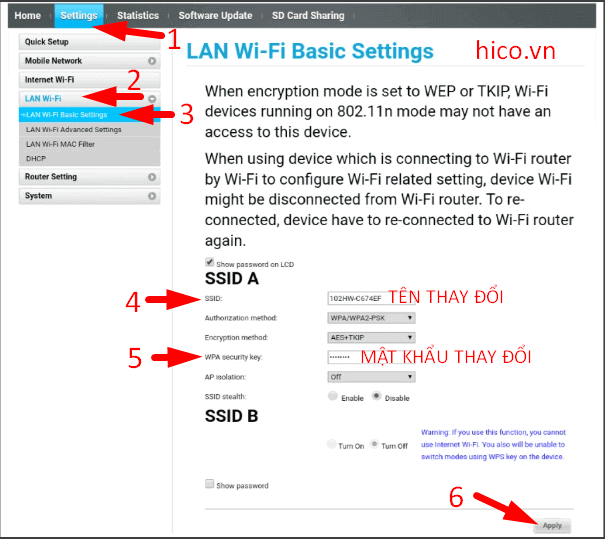
Tên mạng wifi Huawei VNPT là tên mặc định của mạng wifi được cấu hình sẵn trên modem Huawei khi bạn sử dụng dịch vụ internet của nhà mạng VNPT. Nếu bạn muốn đổi tên mạng wifi Huawei VNPT, bạn có thể thực hiện các bước sau đây.
Bước 1: Truy cập vào trang cài đặt của modem Huawei
Truy cập trang cài đặt của modem Huawei thông qua trình duyệt web giống như khi đổi tên wifi Huawei.
Bước 2: Đăng nhập vào modem Huawei
Sau khi truy cập thành công, bạn sẽ được yêu cầu đăng nhập vào modem Huawei bằng tài khoản và mật khẩu như đã đề cập ở trên.
Bước 3: Thay đổi tên mạng wifi Huawei VNPT
Sau khi đăng nhập vào modem Huawei, bạn hãy chọn thẻ WLAN trong giao diện của modem Huawei. Tiếp theo, bạn nhập đổi tên WiFi mới vào ô SSID. Cuối cùng, bạn nhấn Apply để lưu lại thay đổi.
Kết luận

Việc đổi tên wifi Huawei VNPT và đổi tên mạng wifi Huawei VNPT là rất đơn giản và nhanh chóng. Bạn có thể thực hiện các bước trên để đổi tên mạng wifi của mình một cách d Dưới đây là một số lưu ý khi thực hiện đổi tên wifi Huawei VNPT và đổi tên mạng wifi Huawei VNPT.
- Nên chọn tên mạng wifi và mật khẩu mới dễ nhớ, nhưng không quá đơn giản để tránh bị người khác xâm nhập vào mạng của bạn.
- Bạn nên thường xuyên đổi mật khẩu wifi để nâng cao tính bảo mật cho mạng của mình.
- Khi đổi tên wifi và mật khẩu wifi, hãy ghi lại thông tin này ở một nơi an toàn để có thể sử dụng lại khi cần.
- Trong trường hợp cần sự hỗ trợ của nhà mạng VNPT, bạn có thể liên hệ với tổng đài của nhà mạng để được hướng dẫn chi tiết.
Hi vọng với hướng dẫn trên, bạn có thể dễ dàng thực hiện được việc đổi tên wifi Huawei VNPT và đổi tên mạng wifi Huawei VNPT. Chúc bạn thành công!







